Проблеми с Wi-Fi на Lenovo IdeaPad Yoga 13 Изключвайте лаптопа, не вижда мрежата, не улавя Wi-Fi мрежа
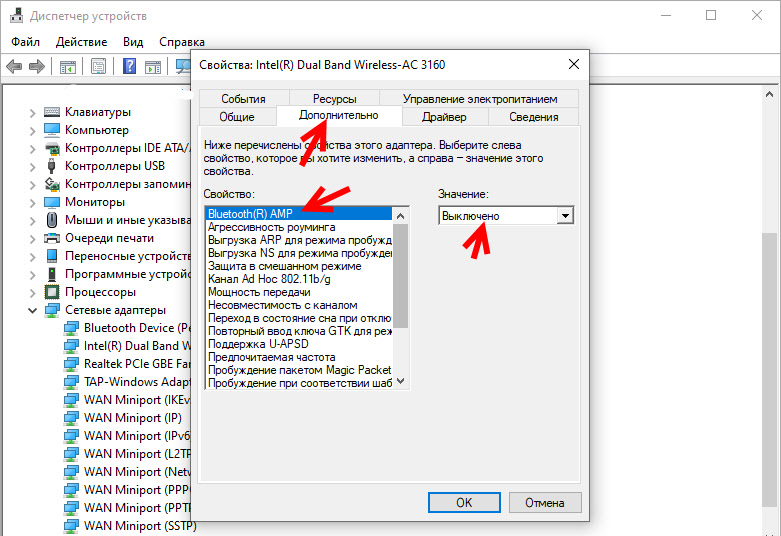
- 4476
- 685
- Leslie Ortiz
Проблеми с Wi-Fi на лаптопа Lenovo IdeaPad Yoga 13: Изключва, не вижда мрежата, не улавя Wi-Fi мрежа
Поздравления. Моля, помогнете ми да се справя с този Wi -fi проблем - има грешки „без достъп до Интернет“ и „Limited“, има една мрежа, към която е била свързана (останалите налични мрежи, които преди са били видими, не се показват), Но връзката липсва, щракване за изключване - и тази мрежа също изчезва. Прочетох внимателно всички ваши препоръки и статии и проверих всичко на лаптопа - Lenovo IdeaPad Yoga 13, Lenovo_mt_20175; Windows 10; Intel (R) Core (TM) I7-3537U CPU), но, за съжаление, нищо не помогна:- рестартира рутера си;
- Проверих, мрежата е активирана в параметрите (раздел "режим на самолета");
- Проверен, WLAN Auto -Abuilding Service е активиран и работи, типът на стартирането "автоматично";
- проверени, захранващи мрежи - навсякъде;
- Проверих, в Центъра за управление на мрежата е включена безжична връзка;
- Проверен, отделен физически бутон (Wi-Fi превключвател) на този лаптоп.
В същото време други устройства са свързани към вашата мрежа - телефони и други лаптопи (включително втория, по -модерен Lenovo IdeaPad Yoga 13) никога не са изключени и няма проблеми с Wi -FI връзка.
Средствата за диагностициране и премахване на проблемите правилно коригират автоматично тази грешка, състоянието на „коригирания“ се появява и Wi -FI започва да работи известно време (ден - седмица), но след това той отново изчезва, а понякога и средствата за премахване на проблемите Не коригира грешката и трябва да инсталира отново драйвера (драйверът се изтегля с официален уебсайт Lenovo) и след преинсталиране на Wi-Fi отново започва да работи известно време.
Също така, сигналът Wi -FI започна да сваля лаптоп - преди това „хвана“ връзката в целия апартамент, а сега само близо до рутера (настройките на рутера не се променят).
Също така, сигнал и списък на Wi -FI мрежи изчезват, ако свържете слушалки или мишка на Bluetooth към лаптоп - средство за диагностициране и елиминиране на проблеми не коригира този проблем и трябва да преинсталирате драйвера.
Не помня точно, но най-вероятно проблемът започна да възниква през 2017-2018 г., Може би - след разглобяване на лаптопа през април 2018 г., и го почиства от прах.
Ако проблемът е неуспешният модул (WiFi карта), възможно ли е да се замени родната Wi-Fi карта (Realtek RTL8723AU безжична LAN 802.11n USB 2.0 Мрежов адаптер, ZZ100343222M Номер Wi -FI поддържана честота: 2.4 GHz) за друг по -нов и по -мощен модел с честота 2,4 GHz, или на модел с честоти 2,4 и 5 GHz - и стабилна, или на оригинала, и ако е възможно - коя карта ще препоръча картата да препоръча? Намерих rtl8723 bgn usb + usb bt wlan 802.11BGN и BT, ZZ1003850PM е подходящ?
Помогнете, моля, благодаря ви предварително.
Отговор
Здравейте! Благодаря за подробното и компетентно описание на проблема.
Мисля, че това е разбираемо, но подчертавам - проблемът с Wi -FI отстрани на лаптопа. Нещо със самия лаптоп (във вашия случай Lenovo IdeaPad Yoga 13), система/настройки/драйвери или самия Wi-Fi модул (най-вероятно).
Това понякога се случва поради проблеми с мощността на Wi-Fi модула (и в безжичния лаптоп WLAN модулът, комбиниран с Bluetooth). Освен това има проблеми като софтуер (но вие написахте, че прекъсването на адаптера за спестяване на енергия е забранено) и хардуер. Все още можете да разгледате статията, Wi-Fi в Windows 10 е изключен и захранването за захранване към адаптера на безжичната мрежа. Наскоро имаше случай, когато Wi-Fi започна да се дърпа и да се изключи, когато температурата на дънната платка силно се повиши (мостът се нагрява).
Плюс това, във вашия случай, на лаптоп, лошото приемане на Wi-Fi мрежата и Wi-Fi изчезват, когато започнете да свързвате устройства чрез Bluetooth към лаптопа. Между другото, може да има проблеми с антената. Не е рядко в процеса на разглобяване на лаптопа (за почистване, например) антените са неправилно свързани, кабелът се изстиска, той се откъсва.
Склонен съм да заменя Wi-Fi модула. Това трябва да реши вашите проблеми. Но преди такова радикално решение препоръчвам да направите следното:
- Преинсталирайте Windows 10.
- Инсталирайте същия драйвер от Lenovo. Експериментирайте с подмяната на водача от списъка на установените.
- В свойствата на безжичната LAN на Realtek RTL8723AU 802.11n В диспечера на устройството в раздела "Допълнително" изберете настройките на усилвател Bluetooth (R) и го изключете.
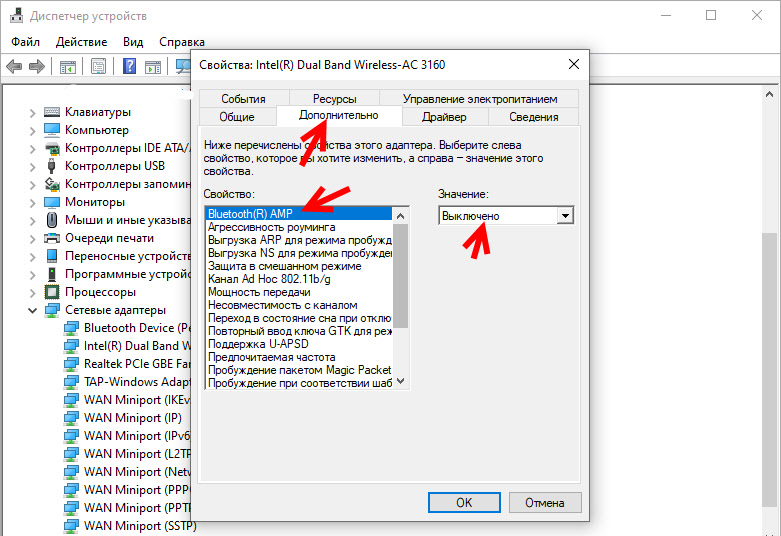
- Ако има желание, можете да експериментирате с други параметри в раздела „допълнително“. Но е малко вероятно това да даде някакъв резултат.
- Разглобете лаптопа и проверете връзката на антените към безжичния модул.
Имам опит в подмяната на Wi-Fi модула само на лаптопа ASUS. Разказано за това в статията как да замените Wi-Fi модул в лаптоп. Можете също да замените вградения Wi-Fi модул с USB. Има нано модел (малък). Можете да прочетете: Wi-Fi адаптер за лаптоп. Как да замените вградения Wi-Fi модул? Като опция - да направите това за известно време, за да разберете каква е причината. В този случай вграденият Wi-Fi модул трябва да бъде изключен.
Нещо много малко информация за тази безжична LAN на Realtek RTL8723AU 802.11n USB 2.0 Мрежов адаптер. Ако вярвате на информацията в интернет, в Lenovo Idepad 13 е инсталиран малък Wi-Fi модул, който е свързан с влак. Не чрез Mini PCI Express, както обикновено се случва.

С кой модул да го замените и дали е възможно изобщо да го замените, не е ясно. Но мисля, че можеш. И този RTL8723 BGN USB + USB BT WLAN, съдейки по външния вид, трябва да се подхожда.
Можете да отговорите в коментарите по -долу.
- « Как да свържете USB флаш устройство към телевизора и да гледате филми, видеоклипове, снимки, да слушате музика?
- Свързване и конфигуриране на мрежов принтер в Windows 10 за отпечатване в локална мрежа от други компютри »

